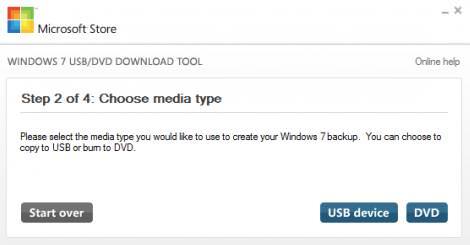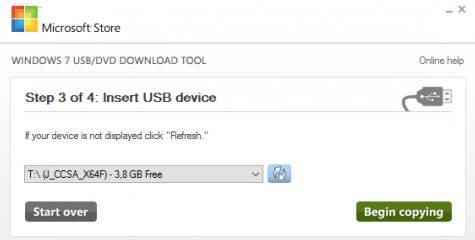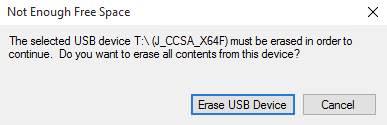Інші способи створення
Крім Media Creation Tool, існують і інші способи створення завантажувальної флешки. Можна скористатися файловим менеджером, наприклад, Total Commander, і через нього просто скопіювати всі дані. Це пов’язано з тим, що ISO-файл це вже готовий завантажувальний диск, стиснений в один файл.
Також підійдуть спеціальні програми для запису образів на носії.
Використовуємо стандартні засоби
Припустимо, у вас вже є готовий образ дистрибутиву Windows 8. Для його запису на флеш-носій можна використовувати З Windows 7 USB/DVD Download tool – програму, яка розроблена компанією Microsoft. Незважаючи на те, що вона розроблена для іншої версії, її можна використовувати для запису вісімки.
- Після запуску програми, вказуємо шлях до ISO-файлу.

- На другому кроці треба вибрати носій. В нашому випадку, це буде USB Device.

- Після цього натискаємо «Begin Copying».

- Програма запропонує відформатувати флешку – погоджуємося, а потім підтверджуємо згоду.

Через кілька хвилин завантажувальний флеш-накопичувач буде готовий.
Використання UltraISO
Образ дистрибутиву Windows 8.1 записується через спеціальні програми. Розглянемо на прикладі UltraISO. Посилання для скачування: https://www.ultraiso.com/download.html
Додаток платне, але можна завантажити пробну версію терміном 30 днів, без обмеження функціоналу.
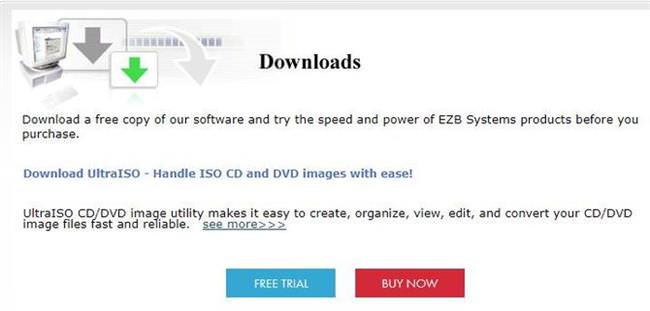
Після запуску UltraISO, натискаємо кнопку «Відкрити».
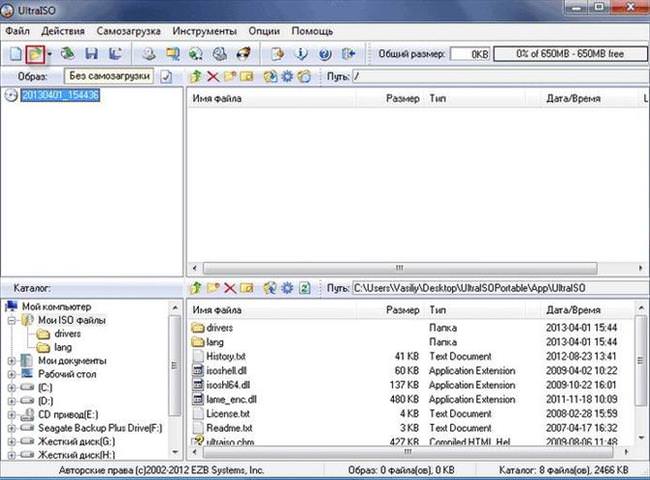
Вибираємо файл, який потрібно записати на флеш-накопичувач, а потім заходимо в меню «Самозавантаження», розділ «Записати образ жорсткого диска…».
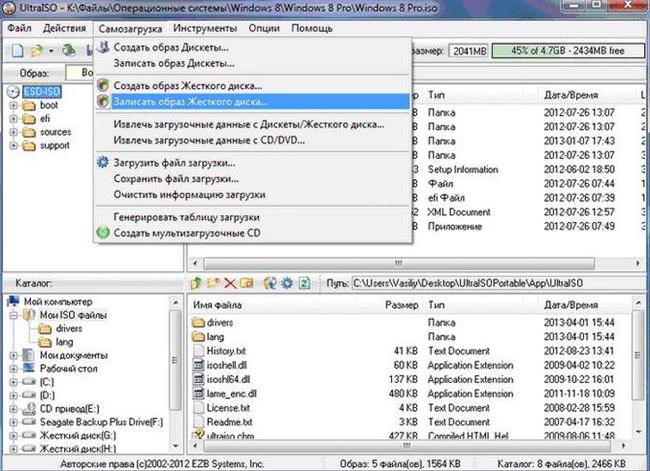
Зміна імені користувача в Windows
Вибираємо в пункті «Disk Drive» — флешку, після тиснемо «Записати». Слід пам’ятати, що всі дані з флеш-носія будуть видалені.
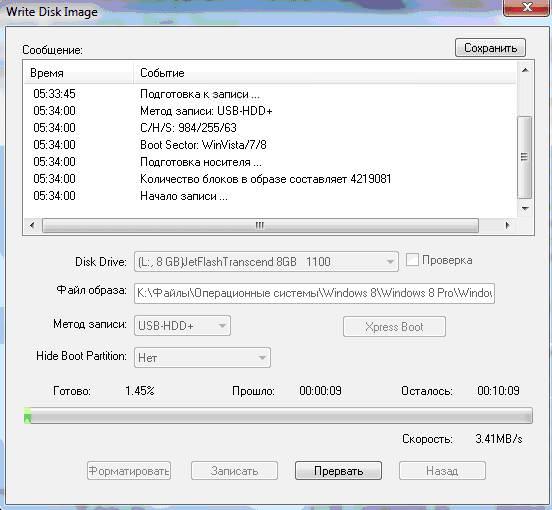
Після закінчення процесу, флеш-накопичувач можна використовувати для інсталяції Windows 8.